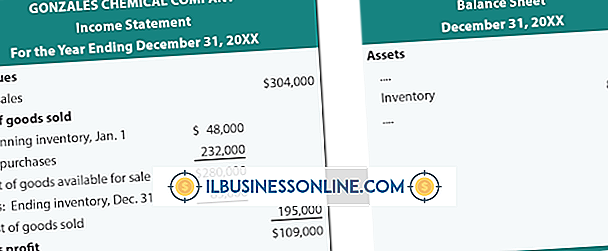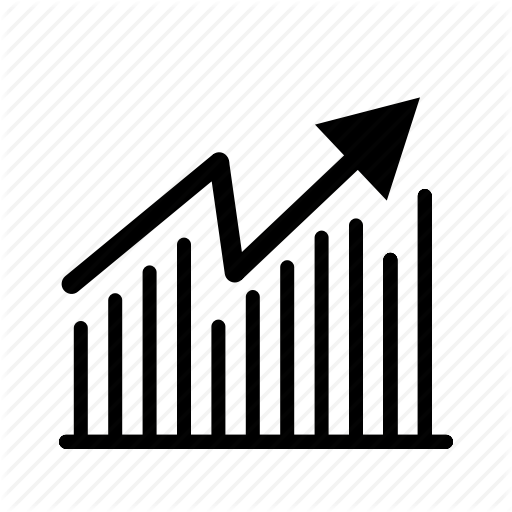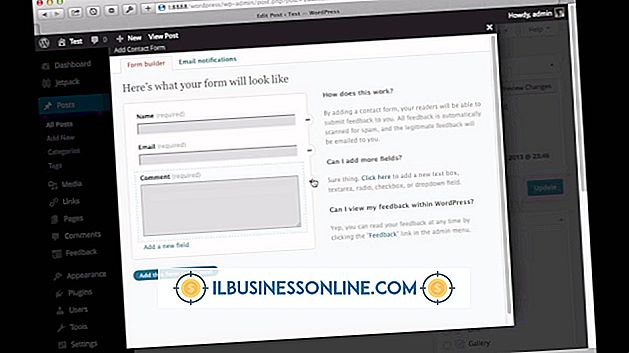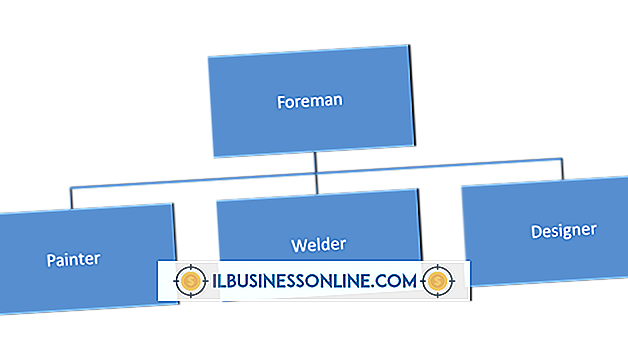Jak formatować książki elektroniczne w Amazon i Książkach Google

Wraz z rosnącą dostępnością sieci WWW i cyfrowych czytników, takich jak Amazon Kindle, więcej autorów poszukuje publikacji w eBooku, aby rozpowszechniać swoją pracę wśród czytelników. Dwa rynki e-booków to Amazon Marketplace i Google Books. Pierwszy preferuje eBooki w formacie HTML, aby zapewnić optymalną zgodność z Kindle. Ten ostatni wymaga plików PDF, aby jak najlepiej naśladować układ książek fizycznych.
Formatowanie książki HTML dla Amazon
1.
Otwórz plik tekstowy lub dokument dla swojej książki w edytorze tekstu. Usuń wszystkie i wszystkie numery stron w rękopisie - Kindle dostosowuje liczbę słów na stronę w zależności od ustawień powiększenia czytnika, renderując notację strony bez znaczenia.
2.
Wyróżnij nagłówek każdego rozdziału i ustaw go tak, aby był wyśrodkowany i miał większy rozmiar czcionki niż treść tekstu. W przypadku braku numeracji stron wyraźna notacja rozdziałów staje się istotna dla zerwania książki.
3.
Kliknij menu "Plik" i wybierz "Zapisz jako". W menu rozwijanym "Format pliku" wybierz HTML i kliknij "Zapisz".
Formatowanie w Książkach Google
1.
Otwórz swój rękopis w oprogramowaniu obsługującym PDF - takie programy to Adobe Acrobat, Adobe InDesign i Apple TextEdit. Jeśli manuskrypt nie zawiera numeracji stron, możesz je wstawić. Upewnij się, że domyślne wyrównanie treści tekstu jest wyrównane do lewej.
2.
Po zakończeniu każdego rozdziału odłóż początek następnego rozdziału na następną stronę. Nagłówki rozdziałów powinny mieć kilka rozmiarów czcionek większych niż treść tekstu, a być może także inny styl czcionki - zachować spójne ustawienia formatowania we wszystkich nagłówkach rozdziałów.
3.
Wybierz menu rozwijane "Plik". Jeśli używasz programu InDesign lub Acrobat, wybierz opcję "Eksportuj", a następnie format pliku PDF. Jakość pliku PDF nie jest ważna, chyba że do tekstu dodano ilustracje do zdjęć, w którym to przypadku należy wybrać opcję eksportu wysokiej jakości. Jeśli używasz TextEdit, po prostu wybierz "Zapisz jako" i zapisz plik jako PDF.
Rzeczy potrzebne
- Edytor tekstu
- Program Word lub układ strony zdolny do eksportu do formatu PDF
Wskazówka
- Nie wstawiaj zdjęcia do okładki książki na pierwszej stronie. Zarówno Kindle Direct firmy Amazon, jak i Książki Google udostępniają formularz przesyłania zdjęć na okładkę na odpowiednich stronach przesyłania.